タスクバーからアイコンを削除し、Windows 10 へのアップグレードを拒否する方法
新しい OS バージョンの導入は、ユーザーの自発的な同意に基づいて行われます。 通常のバージョンに十分満足している人は、Windows 10 へのアップグレードを拒否する方法を疑問に思うことがあります。 古いシステムを維持することを決定したため、ユーザーはいくつかの不便を我慢する必要があります。 これらは、アップデート センターが Windows 10 について定期的に通知し、バックアップがなくてもそのインストール コンポーネントがダウンロードされるという事実にあります。
今年、マイクロソフトのマーケティング方針はさらに厳しくなった。 更新された Windows 10 実装手順は、技術的に拒否するのがより困難なオプションを意味します。 これでユーザーは、システムが近い将来開始されるアップデートの準備ができているという信号を受け取ります。 以前は無視すればよかったですが、今ではウィンドウが閉じなくなりました。 自動注入が行われる可能性が大幅に増加しているため、これを防止するには、いくつかの特定の措置を講じる必要があります。
まず、指定されたメッセージが表示された Web インターフェイスで、「さらに時間が必要です」をクリックし、次に「スケジュールされた更新をキャンセル」をクリックします。 その結果、PC またはラップトップは予期せず再起動せず、新しい OS のインストールは自動的に開始されません。
更新期間は時間の経過とともに変化することに注意してください。 英語版もありますが、同様の方法で無効にすることができます (必須項目は少し異なります)。

これを考慮すると、問題の一時的な解決策は、新しい OS のインストールを効果的に防止する以下に示す方法で完了する必要があります。
続いて、ユーザーが Windows 10 を望まないが、現在の OS を定期的に更新する必要がある場合に Windows 10 を放棄する方法について説明します。
Microsoft では現在もアップデートのキャンセルを許可しています。 この記事では、変更を防ぐ手順と、新しい OS バージョンに関するリマインダーについて説明します。 さらに、Windows 10 のインストールを拒否し、必要に応じてすべてを元の位置に戻す方法についても説明します。 自動読み込みが発生した場合、OS を削除して古い OS に戻す方法に関する資料が役に立ちます。 これらはインターネット上で公開されており、特にこのリソースでは誰でも利用できます。
第 1 段階では、実装が成功すると、変更を効果的にブロックするための基礎が築かれます。 これには、Microsoft 公式 Web サイトからクライアント更新プログラムをインストールしてダウンロードすることが含まれます。 以下に提供されるリソースは、ダウンロードに必要なコンポーネントが表示されるまでスクロールされます。
- https://support.microsoft.com/ru-ru/kb/3075851 - 「7」の場合、
- https://support.microsoft.com/ru-ru/kb/3065988 - 新しいバージョン用。
これらのコンポーネントのインストールとロードが完了すると、PC が再起動します。 これは、変更を即座に無効にすることを目標とする手順を実装するために必要な条件です。
レジストリ エディタを使用して新しい OS の導入を効果的に防止する
再起動が完了したら、レジストリ エディターを開く必要があります。 この目的には、Win キーと R キーが使用され、これらを同時に押すと、regedit コマンドを入力し、Enter キーで操作を開始できます。 HKEY_LOCAL_MACHINE\ SOFTWARE\ Policies\ Microsoft\ Windows\ セクションが左側に開きます。
WindowsUpdate が指定された場所にある場合、ユーザーはそれをクリックします。 それ以外の場合は、「現在のパーティション」、「作成」、「セクション」を交互にクリックすると便利です。 WindowsUpdate という名前が割り当てられ、ユーザーは新しく取得したオペレーティング システム コンポーネントに転送されます。
次に、レジストリ エディタの空きスペースを右クリックし、「新規」、DWORD 値 32 ビットを選択し、新しい指定 DisableOSUpgrade を作成する必要があります。 続行するには、ユーザーは表示されるコンポーネントをダブルクリックし、そのコンポーネントのパラメーター 1 (1) を定式化します。

レジストリ エディターが閉じ、システムが再起動します。 特に重要なのは、新しい OS 実装のコンポーネントから PC をクリーニングする品質です。 したがって、「Windows 10 を入手」ショートカットが存在する場合は、タスクバーから削除する必要があります。 このアクションはおそらく、より早い段階で実行する必要があります。
今年、Microsoft は、新しいバージョンの OS の導入を防ぐための独自の推奨事項の開発を発表しましたが、これはユーザーにとって非常に驚きでした。 古いシステムを使用している PC 所有者は、2 つのレジストリ パラメーター値を調整する必要があります。 最初の変換順序は前述しました (HKLM は HKEY_LOCAL_MACHINE を表します)。 2 番目の調整を完了するには、64 ビット システムでも 32 ビット DWORD が使用されます。 次に、そのような名前のパラメーターがない場合、それらは独立して作成されます。
- HKLM\ SOFTWARE\ Policies\ Microsoft\ Windows\ WindowsUpdate、DWORD 値: DisableOSUpgrade = 1、
- HKLM\Software\Microsoft\ Windows\ CurrentVersion\ WindowsUpdate\ OSUpgrade、DWORD:RegistrationsAllowed = 0、
- HKLM\ SOFTWARE\ Policies\ Microsoft\ Windows\ Gwx、DWORD 値: DisableGwx = 1 をインストールしても問題ありません。
これらの調整が完了すると、コンピューターの再起動とともにシステムも再起動します。 これらのレジストリ設定を自分で変換することが不可能と思われる場合は、Never 10 プログラムを使用することをお勧めします。この IT 製品は、ユーザーの介入なしに、自動モードで変更を無効にし、インストール コンポーネントを削除します。
Microsoft の公式手順は、リソース https://support.microsoft.com/ru-ru/kb/3080351 で入手できます。
$Windows.~BTフォルダーの削除
指定されたストレージは、ディスクのシステム パーティション上にあります。 ここは、アップデート センターがシステム アップデート コンポーネントを配置する場所です。 これは隠蔽されており、4 GB のメモリを占有します。 ユーザーがアップデートされた OS の実装を阻止しようとしていると考えると、それを保存する意味はありません。
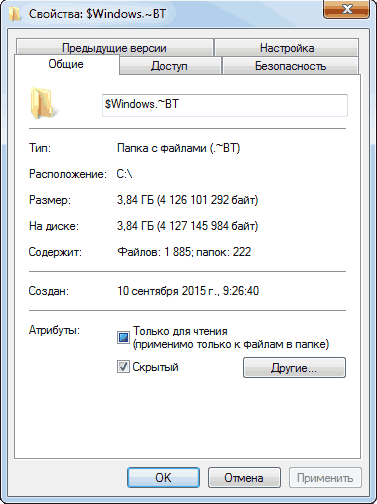
$Windows.~BT フォルダーを削除するには、Win と R を同時に押し、cleanmgr と入力し、Enter または OK ですべてを確定します。 その結果、ITディスクリリース製品が発売されました。 そのインターフェースには「システムファイルのクリーンアップ」ボタンがあり、これをクリックしてプロセスが完了するまで時間を置く必要があります。
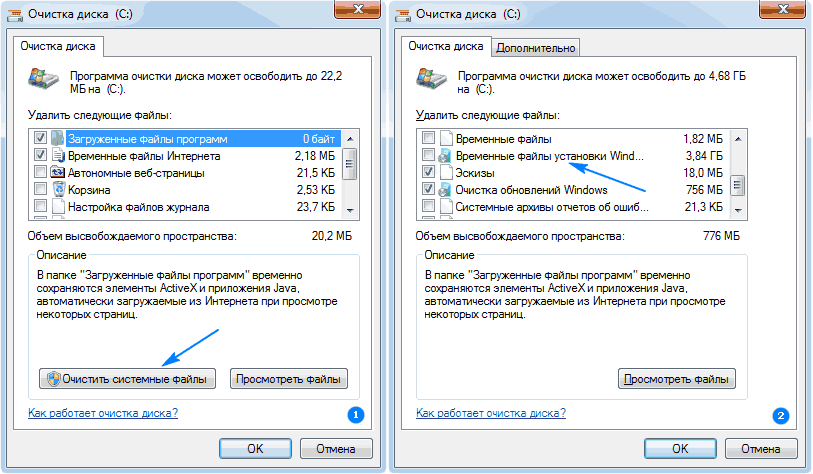
開いたタブで、「一時 Windows インストール ファイル」セクションにマークを付けて、「OK」をクリックします。 サニタイズが完了すると、PC が再起動します。 前述の IT 製品は、ラップトップの電源を入れたときに残ったものを排除します。
「Get Windows 10」ショートカット (GWX.exe) の削除
それを削除する必要性についてはすでに述べました。 以下にこれを行う方法の詳細な手順を示します。 画像を完成させ、役立つ可能性のある前述の手順を完了するには、アルゴリズムの詳細を説明する必要があります。
まず、「コントロールパネル」、「Windows Update」に入る必要があります。 この後、「インストールされたアップデート」セクションを選択します。 次に、ユーザーは KB3035583 を見つけてクリックし、「削除」を選択します。 これらの手順が完了すると、PC が再起動します。 ステージはリニューアル センターへの訪問で終わります。
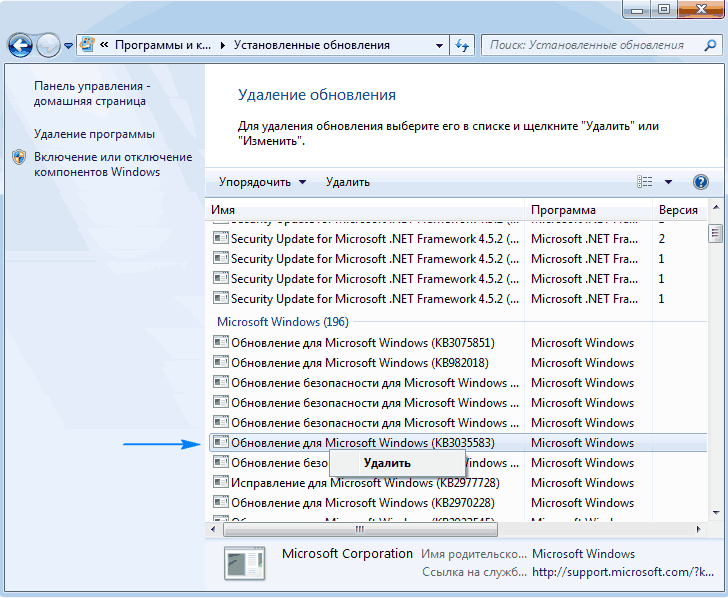
その中で、ユーザーは左側のメニューにある「アップデートの検索」セクションに入り、しばらく待ってから「重要なアップデートが見つかりました」をクリックします。 表示されるリストには、前述の KB3035583 が含まれているはずです。 それをクリックした後、「アップデートを非表示にする」をクリックする必要があります。
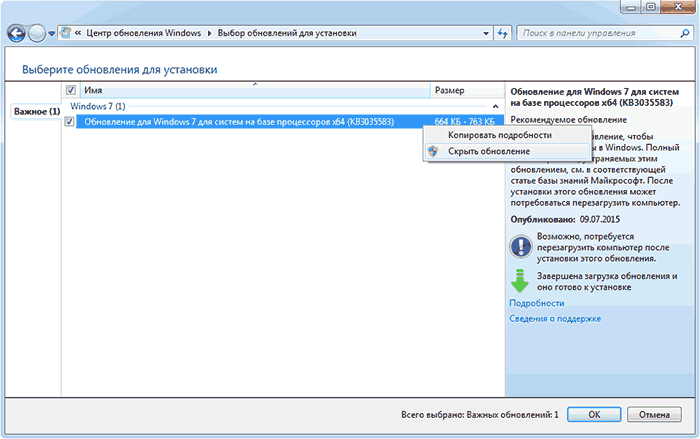
これらおよびこれまでの取り組みの結果、Windows 10 のショートカットは削除され、「ten」の導入は完全に中止されることになります。
不明な理由でショートカットが再び表示される場合は、次の操作アルゴリズムが役に立ちます。
- 先ほど紹介した手順を繰り返していくと、
- すべてのアクションが完了すると、HKEY_LOCAL_MACHINE\ SOFTWARE\ Policies\ Microsoft\ Windows\ Gwx セクションがレジストリに作成されます。 その内部では、DisableGwx という名前と値 1 を使用して DWORD32 が作成されます。完了すると、すべてが確実に機能します。
昨年の秋まで、提示されたアルゴリズムは非常に効果的でした。 これにより、アップデートのオファーが表示されず、OS インストール コンポーネントが読み込まれないようにすることができました。 結果は常にそこにありました。
古いバージョンに対する次の「互換性」変更の出現により、ユーザーは問題の解決策を探すという以前の立場に再び戻りました。 「10」の実施に向けた緊急勧告が再開された。
Windows 10 へのアップグレードを拒否する方法はまだわかりません。 すべての人に適しているわけではない根本的な解決策があります。 更新システムを完全に無効にすることは技術的には可能ですが、その後は Microsoft からセキュリティ コンポーネントを自分でダウンロードする必要があるため、専門家はお勧めしません。
それほど大胆ではない方法は、次の変更を削除して非表示にすることです。
- KB2952664、KB2977759、KB3083710 - Windows 7 用 (リストに 2 番目の位置がない場合がありますが、問題ありません)、
- KB2976978、KB3083711 - Windows 8.1用。
おそらく、このアルゴリズムが役立つでしょう。 さらに、新しい IT 製品 GWX コントロール パネルが一般公開されています。 ショートカットを自動的に削除します。
システムイメージを以前の状態に戻す
新しいバージョンの利点により、説明されているすべてのアクションを実行した後、ユーザーが「トップ 10」を実装するよう説得されることがあります。 Windows 10 をインストールする場合は、次の手順を実行する必要があります。
- アップデート センターで、非表示のアップデートのリストを入力し、KB3035583 を再アクティブ化する必要があります。
- レジストリ エディターでは、DisableOSUpgrade コンポーネントが調整され、場合によっては削除されることもあります。
次に、必要なすべてのアップデートのインストールを開始し、OS と PC を再起動する必要があります。 しばらくすると、システムは再び Windows 10 のすべての利点を理解するように提案します。
